se você também esqueceu a senha do seu arquivo zip, este artigo é para você. Neste artigo, falamos sobre alguns dos problemas significativos que as pessoas estão enfrentando hoje em dia para descompactar o arquivo zip protegido por senha. Aqui falamos sobre alguns dos tópicos críticos listados abaixo:
como funcionam os arquivos Zip
quase todo mundo sabe como funciona a pasta no Windows, o que você precisa fazer é simplesmente soltar todos os seus arquivos na única pasta. Agora você pode transportar a pasta junto com todo o seu conteúdo em qualquer lugar do seu computador, ou você também pode copiar essa pasta para alguns outros discos rígidos.
Bem, se falamos sobre os arquivos zip, eles também funcionam da mesma forma, mas você pode ter notado que, quando você colocar seus arquivos em uma “pasta” (Arquivo Zip), o tamanho do arquivo zip é compactado para reduzir o armazenamento utilizado.
vantagens de fechar a pasta
pense em uma pasta com 20 arquivos e você deseja enviar essa pasta por e-mail para alguém, isso é possível? Na verdade não!! Não é possível enviar a pasta contendo 20 arquivos. Você tem que carregar todos esses 20 arquivos individualmente. É aí que os arquivos Zip vencem a pasta se você zipar os 20 arquivos em um único arquivo Zip do tamanho desse Zip serão compactados e você pode até transmiti-lo pela internet facilmente por e-mail também. Além disso, você pode criptografar seu arquivo Zip que é um dos benefícios mais essenciais do arquivo zip em pastas regulares.
Como abrir arquivos zip criptografados
- Se você está tentando extrair o arquivo zip protegido por senha no WinRAR, ele irá pedir que você digite a senha correta, conforme você clica no botão OK, no “caminho de Extração e opção”. Ele será aberto apenas quando você digitar a senha correta e, em seguida, você pode extrair com sucesso o arquivo Zip.
- se você estiver tentando extrair zip protegido por senha em um WinZip, e depois de clicar no botão Abrir, você será solicitado a digitar a senha desse arquivo Zip se o arquivo estiver protegido por senha. Até e a menos que você não Digite a senha certa, você não pode abrir/descriptografar ou extrair o arquivo Zip no WinZip.

- se você estiver tentando extrair o zip protegido por senha no 7-Zip, basta inserir a senha assim que a janela de extração do 7-Zip aparecer na tela. Depois de inserir sua senha, clique no botão OK ou abra um arquivo compactado para abrir ou extrair o arquivo.

Como abrir arquivos zip criptografados sem senha
Para descompactar arquivo zip protegido por senha, você precisa ter uma ferramenta que, sem ele, você não pode abrir ou descompacte o arquivo zip protegido por senha. A ferramenta sobre a qual estamos discutindo é chamada John, O Estripador.
siga as etapas abaixo que o levarão a um arquivo zip protegido por senha descompactado seu.
**Nota: Este tutorial é aplicável quando você extrai o arquivo baixado na área de trabalho.
Passo 1-Baixe a ferramenta Download John the Ripper. Você pode baixá-lo para o link fornecido abaixo:
https://www.openwall.com/john/
Etapa 2 – O arquivo baixado estará no formato zip e você precisará extrair esse arquivo.Etapa 3 – Depois de extrair o arquivo zip (John the Ripper), ele estará no formato de pasta.Etapa 4-Abra a pasta e você verá a pasta “executar” nela.Etapa 5-Copie o arquivo zip protegido por senha descompactado na pasta “executar”.
Etapa 6-Agora, você precisa abrir o prompt de comando no “botão Iniciar”.
Passo 7 – Tipo: cd desktop
Tipo: cd john180j1w
tipo: CD run
Passo 8-Tipo: zip2john.exe > hash.txt
* * nota: não há no comando.
Passo 9-Tipo: John.exe hash.txt
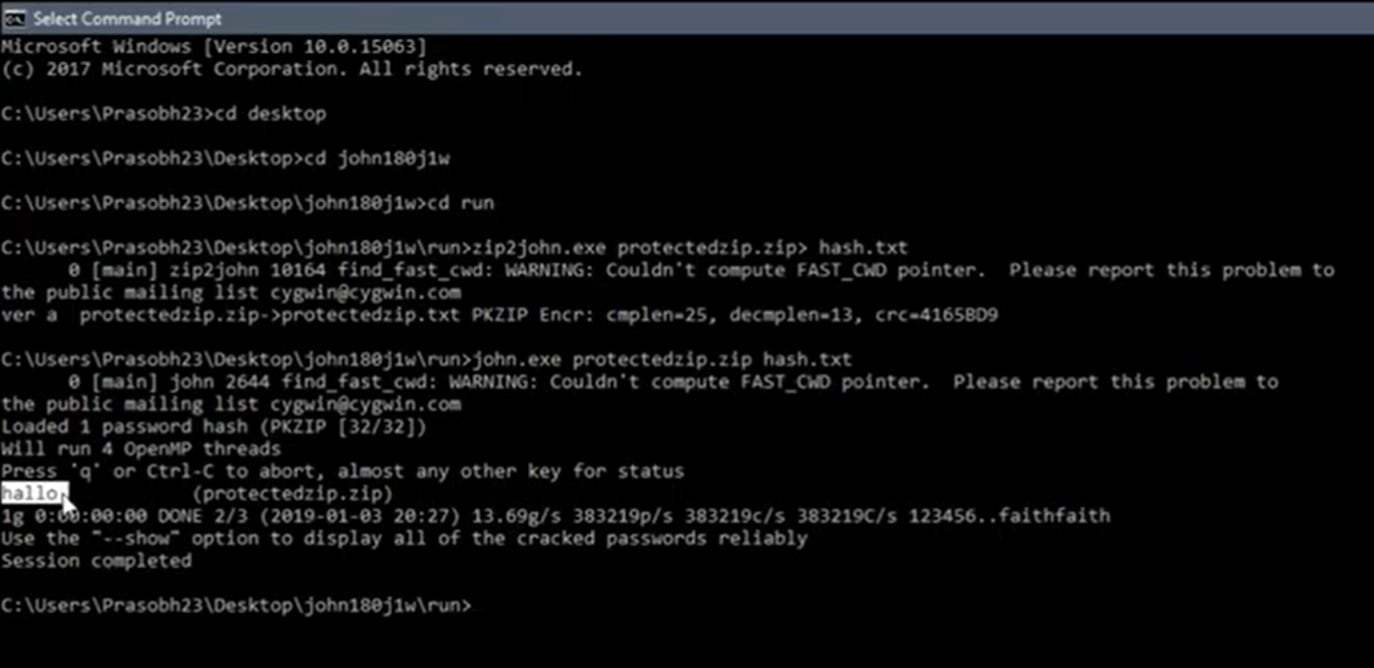
a senha será mostrada na frente do nome do seu arquivo.
mais artigos relacionados:
dica bônus: como reparar o arquivo ZIP corrompido
quando se trata da melhor ferramenta de reparo de arquivos para reparar o arquivo ZIP, o Stellar File Repair Toolkit é o mais confiável e eficiente de soluções. Você pode usar esta ferramenta para reparar e recuperar seus arquivos ZIP, reparar os arquivos corrompidos do MS PowerPoint, documentos do MS Word e até mesmo suas pastas de trabalho do MS Excel. Pense nisso como sua oficina de reparo de arquivos corrompidos de uma parada. Com todos esses recursos versáteis-você também tem uma garantia de reembolso de 30 dias. Caso a ferramenta não entregue os resultados desejados, você poderá facilmente recuperar todo o seu dinheiro!

- permite reparar quatro tipos diferentes de arquivos, ou seja, Word, Excel, PowerPoint e Zip.
- extremamente fácil de usar e é projetado de tal maneira que qualquer um pode usá-lo para reparar arquivos corrompidos.
- oferece muitas opções de pesquisa excelentes para encontrar arquivos corrompidos em um instante.
- fornece um recurso de visualização extraordinária que permite que você veja o conteúdo do arquivo a ser reparado.
- capaz de recuperar todos os dados contidos no arquivo corrompido.
baixe Stellar File Repair Tool no seu PC, inicie-o e com Repair ZIP File option comece a reparar o processo.

Passo 1 Selecione arquivos zip corrompidos da unidade local e pesquisa.
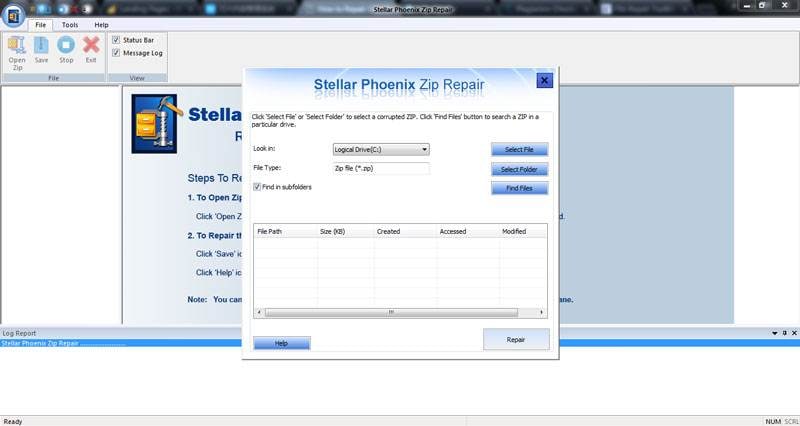
Etapa 2 todas as listas de arquivos ZIP corrompidos na seção de resultados e clique no botão Reparar.
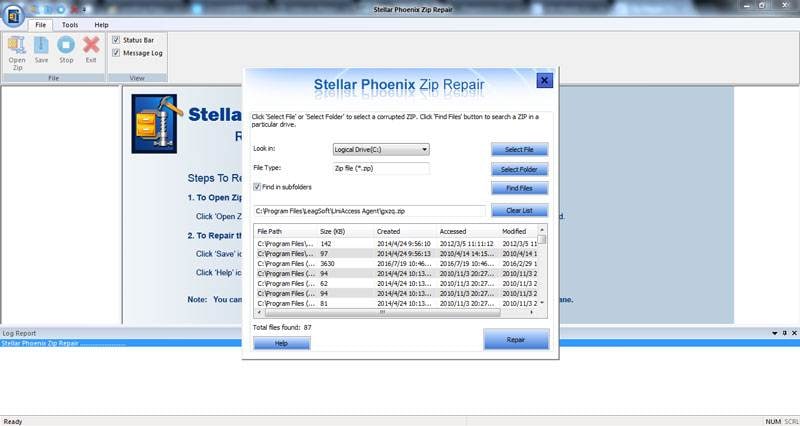
Passo 3 Após o processo de reparo concluído, visualização reparado arquivo ZIP
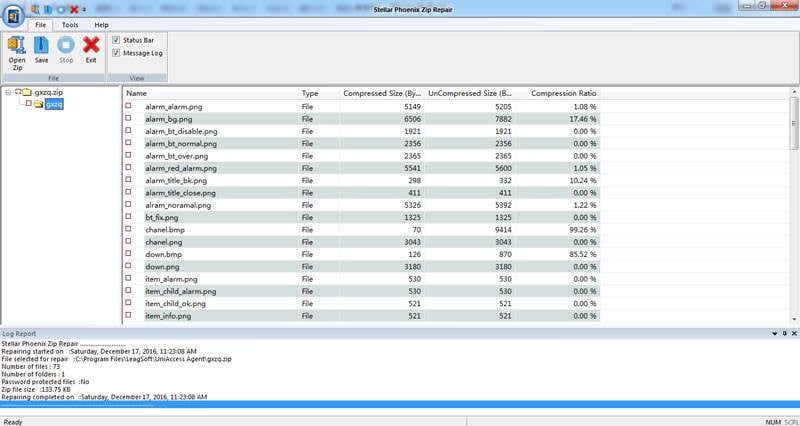
Passo 4-Salvar extraídos do arquivo ZIP protegido por senha toa local desejado.
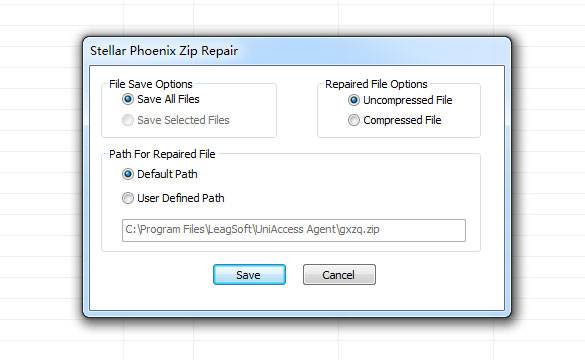
A Linha de Fundo
neste artigo falamos sobre um monte de questões cruciais que as pessoas estão enfrentando hoje em dia, nós falamos sobre como descompactar arquivo zip protegido por senha, como abrir um arquivo zip protegido por senha e como arquivo zip funciona. Se você esqueceu a senha do seu arquivo zip, não se preocupe, neste artigo, fornecemos o tutorial passo a passo através do qual você saberá como abrir o arquivo zip protegido por senha.